マークダウンで書いたことがない人に、マークダウンで書くメリットと、まずやることはこれ、
ということで、今日はマークダウン記法について説明してみようと思います。
マークダウンで書くと何がうれしいのか?
文章を書くのは人になにかを伝えるためです。
そしてその文章の形式はいろいろあるんですが、こういったブログのように、
タイトルがあったり、見出しがあったり、箇条書きがあることで伝わりやすくなります。
そうした文章装飾と伝えるべき内容は別ものなので、文章を書きながら文章装飾のことを考えるのは、
あまりやりたくないわけです。
マークダウンはそうした文章装飾を極力簡単にしてくれるための記法です。
Wikipediaにあるように、もともとは簡易に記述したテキストをHTML化するためのツールです。
文章を書きながら、一定のルールで記号を混ぜるだけでHTMLのような文章装飾をすることができます。
例えば見出しを、HTMLであれば
<h1>マークダウンについて</h1>
と書かなければならないところ、
# マークダウンについて
で済みます。
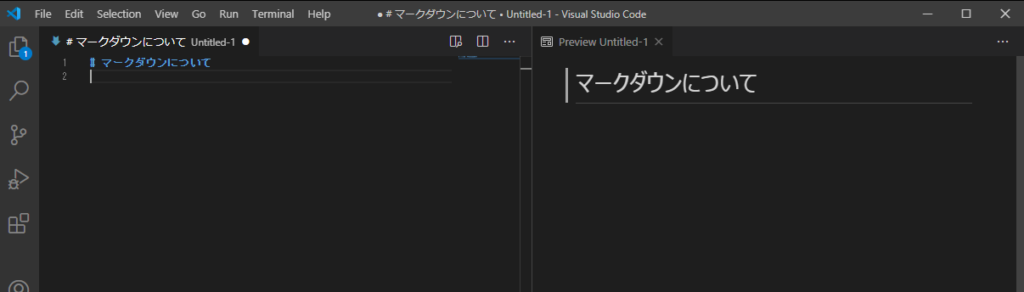
まずはこれだけ覚えよう
記号をまぜるだけ、といってもその記号を覚えるのがめんどくさい!
いやいや、大丈夫です。
通常文書を書くときのことを思い出してほしいのですが、
書式が必要なのは、見出しとそのレベル、箇条書きくらいですよね?
それらを覚えるだけでOKです。
| 書式 | 記号 | 例 |
|---|---|---|
| 見出し第1レベル | # | # マークダウンについて |
| 見出し第2レベル | ## | ## 簡単な文字装飾 |
| 見出し第Nレベル | (#をN個連続で記述) | ##… |
| 番号なし箇条書き | – | – iPhone – android |
| 番号あり箇条書き | 0. | 0. iPhone 0. android (数字は自動的に配番してくれるビューアがほとんどです) |
| 改行 | (半角スペース2つ) |
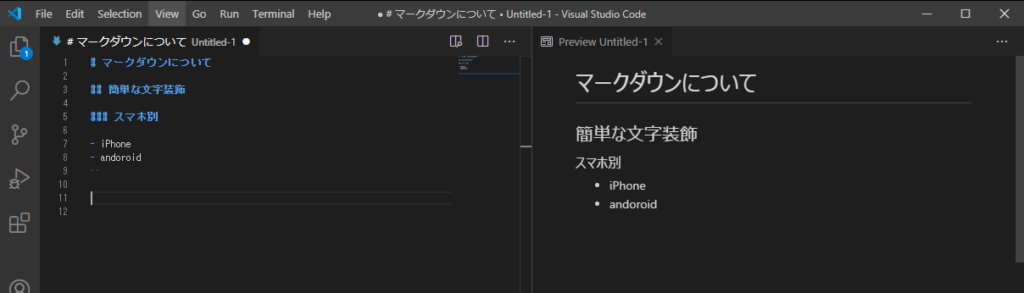
他にも引用、強調などがあります。Wikipediaなどで確認してください。
【メリット】書く場所やアプリ、ソフトを選ばない
説明文書などをExcel/Wordで作る前提だと、基本的にはPCでしか仕事ができません。
でもマークダウンはテキストで書けばいいだけなので、
クラウド上のファイルにアクセスできるスマホやPCで仕事ができます。
スマホならiPhoneメモアプリでいいし、
クラウドならGoogle Keep(Googleのメモアプリ)で問題ないです。
スマホなどで作成した文書をPC側で、マークダウン対応ビューアソフトで開き、PDF化、印刷、展開するのです。
マークダウンは、働く場所を選ばなくなった今の世の中に最適な記法なのです。
いつまでもOfficeに頼って仕事している時代ではないのです。
マークダウン対応エディタ
WindowsでもMacでも、今ならVisual Studio Code(VS Code)一択だと思います。
無料、軽量、プラグイン多数で多言語のコードスニペットがあります。
ステータスバーのような一番下の言語モードを”Markdown”にすると、マークダウン対応になります。


Markdownで書いたファイルをPDF化するには「Markdown PDF」というプラグインをインストールします。
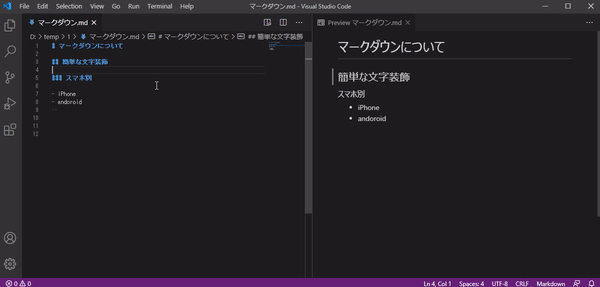
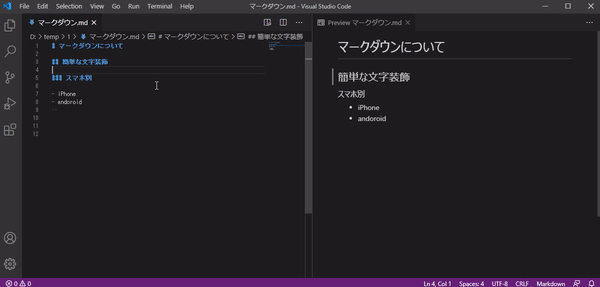
VS Codeについて↓に書いてます。
マークダウンで書く人が増えれば他の人との共有ファイルでも使えるようになり、どんどん仕事が楽になります。
ぜひ使ってみてください。



